はじめに
今回は「Amazon Fire Toolbox」を使って Google Play を入れたり、Fire アプリを 無効化したりするので「Amazon Fire Toolbox」がまだな方は、前の記事を参考に導入して下さい。
https://noitaro.github.io/fire-hd-10-2019-setup/
Amazon Fire Toolbox V6.5
「Amazon Fire Toolbox」を起動するとこんな画面が表示されます。
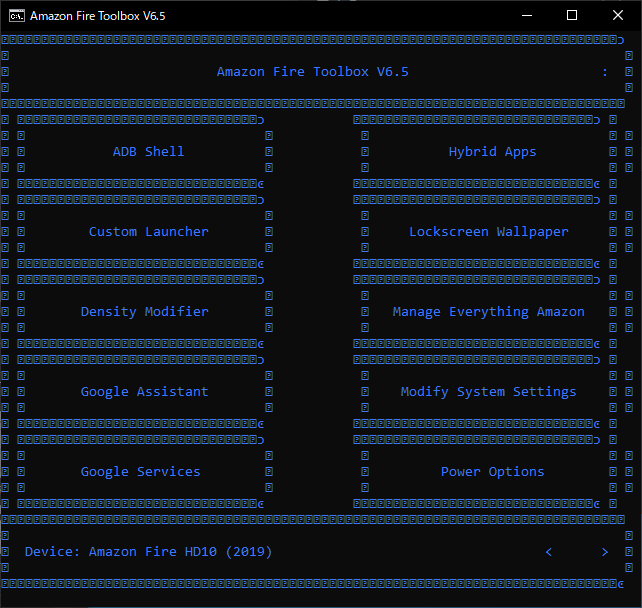
ボタンで選ぶだけで Fire HD 10 (2019) の設定を変えることが出来ます。
早速、重要なやつからやっていきましょう。
システム設定を変更する (Modify System Settings)
まず初めに、システム設定を変更しましょう。
ナビゲーションバーを隠す設定にしたり、システムアプリの自動更新を無効にしたり出来ます。
メインメニューの「Modify System Settings」をクリックして、
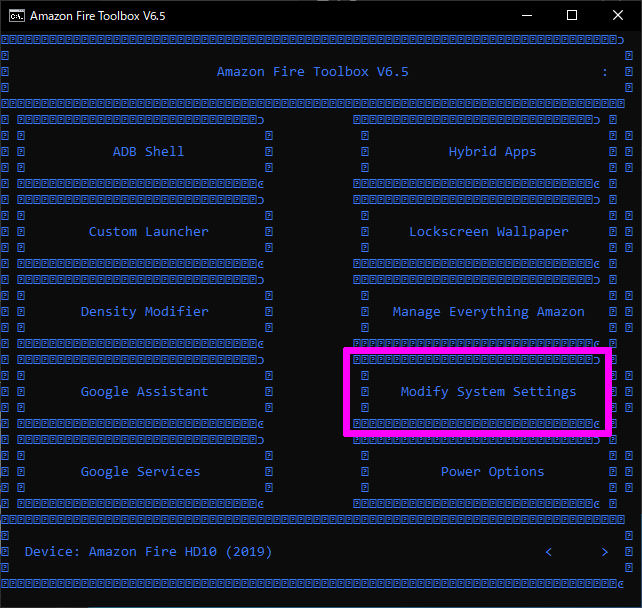
「Automatic System/App Updates」の「Disable(無効)」をクリックすると、システムアプリの自動更新が無効になります。
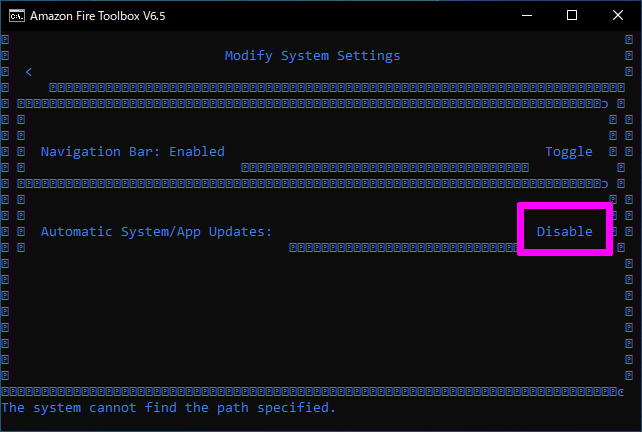
もし「Automatic System/App Updates」が「Enable(有効)」の時は、既にシステムアプリの自動更新が無効になっています。
現在のステータスが表示されるんじゃなくて、変更したいステータスが表示されるので気をつけましょう。
1 | The Amazon Store was enabled [It wasn't already] due to the process needing it to be. Would you like to hide/disable the Amazon Store now? |
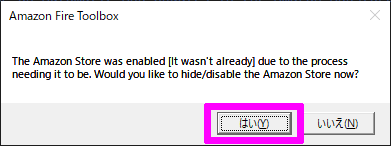
「Amazonストア が必要だったから有効にしました。でももう終わったから Amazonストア を 無効にしますか?」と聞かれているので「はい」を押して、Amazonストア を 無効にします。
ちなみにナビゲーションバーの設定を変更すると「ナビゲーションバーが隠れて下からスワイプで表示」になります。
ナビゲーションバーが隠れたことで、画面いっぱいにアプリが使えるようになります。
私はパスしました。
Google Play を入れる (Google Services)
本命お待ちかねの Google Play のインストールをします。
と言ってもボタンを押すだけですけどね。
メインメニューの「Google Services」をクリックして、
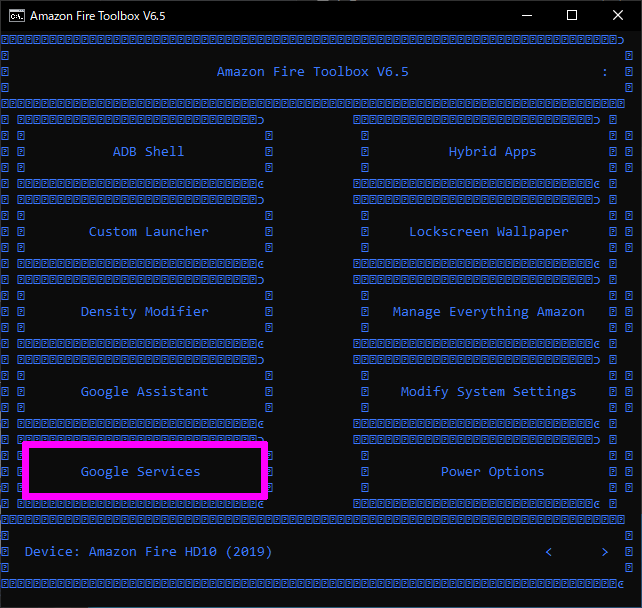
「Yes」をクリックします。
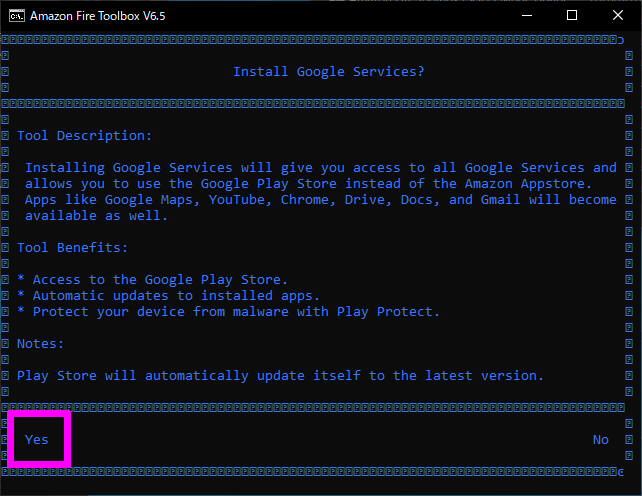
「インターネット上から Google Services の apk ファイルをダウンロードしてくるけどいいかい?」と聞いてくるので「はい」を押します。
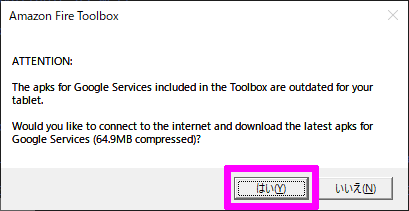
後は待つだけ。
無事に入りました。
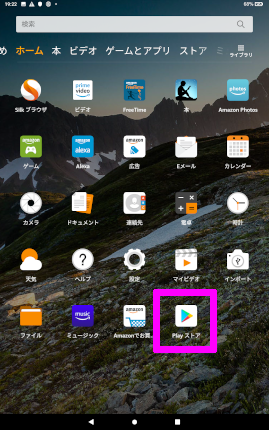
問題なく使えます。
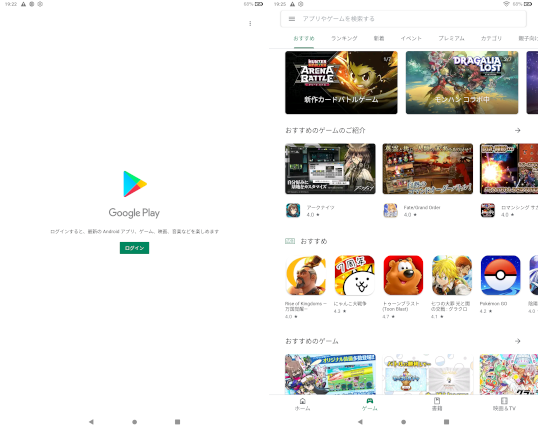
重いのが難点かな。
Amazon アプリを無効にする (Manage Everything Amazon)
次に今入ってる Amazon アプリを 無効にします。
使わないし、要らないし、あると目障りなんでね。
「Manage Everything Amazon」をクリックし、
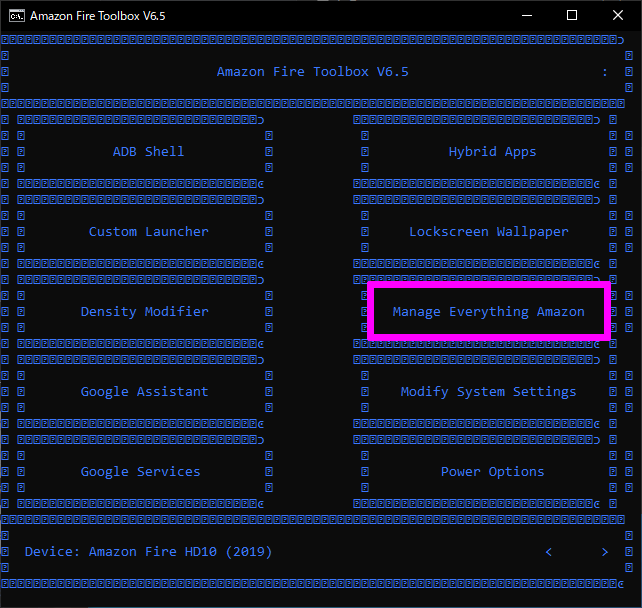
「Disable Everything Amazon」の「Automatic」をクリックすると、無効にしても問題がない Amazon アプリを無効にしてくれます。
「Manual」をクリックすると、無効にしたい Amazon アプリを選択できます。
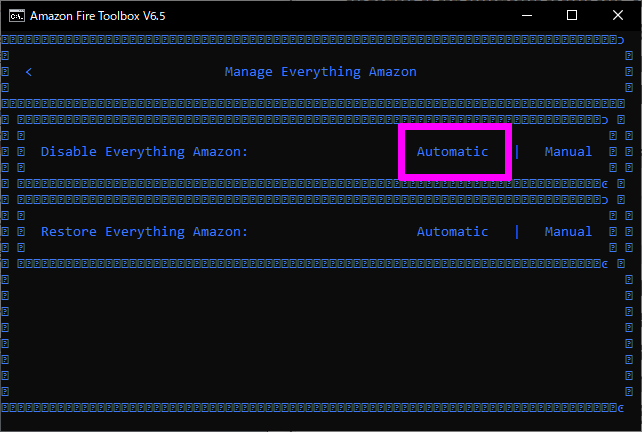
「Yes」で Amazon アプリが無効化されます。
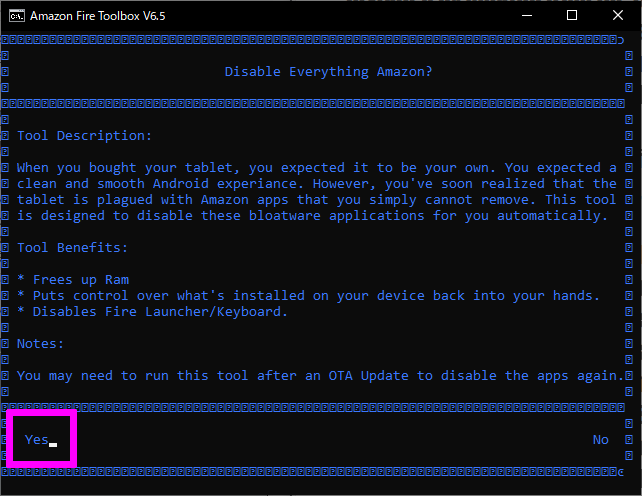
Fire ランチャーを無効にするので、代替品の Nova ランチャーを入れるか確認が入るので「はい」を押します。

Fire キーボードも無効になるので、代替品の Gboard を入れるか確認されます。もちろん「はい」です。
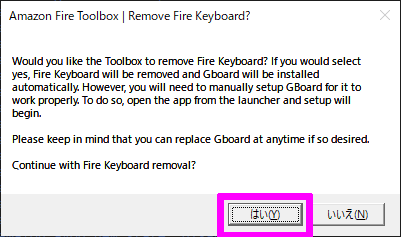
最終的に、こんな感じになります。
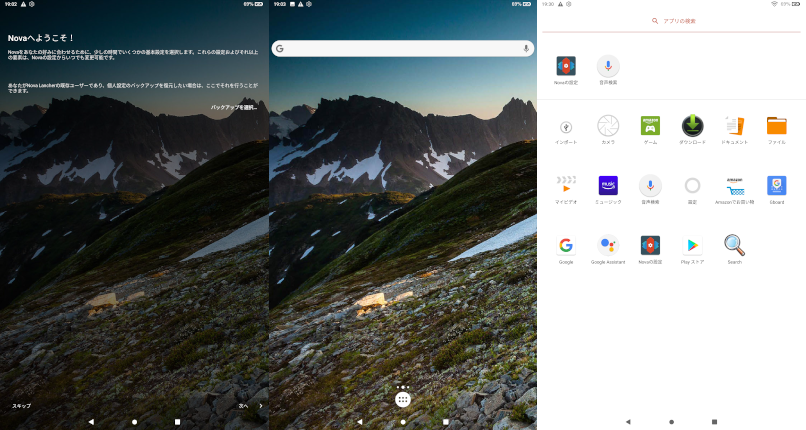
少し Amazon アプリ が残っちゃうのは仕方がないんですかね。
おわりに
とりあえず、私がやった設定はこれぐらいです。
他にも設定出来る項目があるので、リストにまとめました。
- Manage Everything Amazon - Amazon アプリを無効にする
- Remove Lockscreen Ads - ロック画面の広告を消す
- Install Google Services -「Google Play」をインストールする
- Power Options - Fire HD タブレットの 電源を切ったり再起動したり、Recovery モード にしたりする
- Install YouTube Vanced -「YouTube Vanced」をインストールする
- Install Smart Youtube TV -「Smart Youtube TV」をインストールする
- Built-in-Updater - 最新バージョンを調べてインストールしてくれる
- WallChanger - ロック画面の壁紙を変更できるアプリをインストールする
- ADB Shell - ADB Shell を開始する
- Restore Everything Amazon - Amazon アプリを 復元する
- Temporary Root Shell -「mtk-su」を使って一時的に Root化する
- Sideload Apps - USB ケーブル経由で apk をインストールする
- Parental Control Hide - ペアレンタルコントロール で 表示されるダイアログを非表示にする
- Install Google Assistant - Google アシスタントをインストールして、Alexa を無効にする
- Driver Detector - Fire タブレット のドライバーをインストールする
- Density Modifier - DPI を変更する
- Manual Restore/Remove - 手動で アプリを 消したり復元したりする
- System Backup/Restore - システムのバックアップと復元をする
- Screen Recorder - 画面を録画する
- Screen Capture - 画面のスクリーンショットを撮る
- Custom Launcher - カスタムランチャーをインストールする
- Enable Widget Support - ウィジェット を有効化する
- TBShell - 「Amazon Fire Toolbox」の Shell を開始する
- Hybrid Apps -「Netflix」と「Disney+」をインストールする
- Modify System Settings - ナビゲーションバーの変更と、システムアプリの自動更新を無効にする
- User Management - ユーザープロファイルの追加と削除をする
色々いじれちゃうツールでした!
では、良い Fire HD 10 (2019) ライフをお送り下さい。
